TeamViewer програма - универсално средство за отдалечен достъп
- Как да получите качествена грижа от професионален онлайн?
- Как да контролирате друг компютър през интернет?
- Как да използвате вашия компютър от разстояние чрез интернет?
- Как да се извърши дистанционно представяне конференция?
За решаването на тези проблеми, най-добре е да използвате софтуер за отдалечен достъп, който може да бъде използван чрез интернет, за да контролирате компютъра на друг човек като си паралелни даващи обяснения или гласов чат. отдалечен достъп до софтуера, много, но смятаме, че заслужено популярната програма TeamViewer. Той е много лесен за инсталиране и използване, освен това, е безплатен за всеки индивидуален потребител.
Основната цел на TeamViewer на програмата - да се контролира отдалечения компютър. Тя работи по този начин. Първо трябва да инсталирате TeamViewer и на двата компютъра, между които искате да осъществите връзка. Когато инсталирате програмата възлага на компютъра постоянно ID (идентификационен номер) и временна парола, която може да се види веднага след стартирането си през главния прозорец.
Ако ви кажа, вашето име и временна парола на партньора си, тя може да се свърже с вашия компютър и да го контролира. В този случай, вие ще видите всичко, което партньорът ви прави на компютъра ви, докато движенията на курсора на мишката.
TeamViewer програма е изключително лесен за използване. Много възможности и буквално всеки детайл е обмислени. Нищо чудно, че според информация на интернет страницата на програмата, повече от 200 милиона потребители използват TeamViewer!
Така че, ние се пристъпи към инсталиране на TeamViewer.
Изтеглете най-доброто от официалния сайт (www.teamviewer.com/ru), щракнете върху големия зелен бутон "Свободно пълната версия":
След като изтеглите инсталационния файл, стартирайте го веднага. В прозореца, който се появява, задайте следните опции: "Set след това да се контролира този компютър от разстояние", "Private / некомерсиална употреба" и натиснете "Accept-пълно".
След кратко инсталационна програма ще започне TeamViewer. В основната си прозорец (вляво) ще видите потребителското си име и временна парола за достъп до вашия компютър:
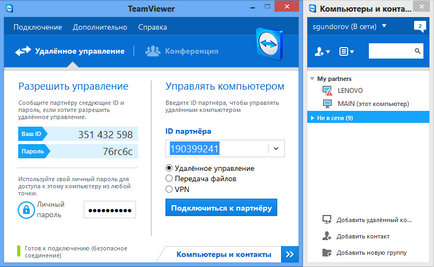
Как да използвате TeamViewer
За да се даде достъп на всеки да си компютър, му кажи си име и временна парола. Имайте предвид, че една успешна връзка, вашата TeamViewer трябва да е активиран. В противен случай, партньор само ще виждате тук, е посланието:
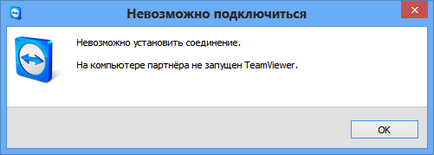
Ако имате нужда да се свържете с друг компютър, въведете в панела "Управление на компютъра" (в центъра на главния прозорец) ID на партньора, към който искате да се свържете, и кликнете върху "Свържете се с партньор". Вие ще бъдете помолени да въведете паролата си, и ако всичко върви добре (и партньор ще потвърди връзката), прозорецът ще се появи пред вас от екрана на отдалечен компютър.
Какво можете да направите с отдалечен компютър? Да, почти всичко!
1. Можете да управлявате отдалечения компютър като дали сте седнали зад него: стартиране на програми и работа с тях, за да персонализирате системата, а дори и да рестартирате компютъра. Можете да имате двупосочна разговор със собственика на отдалечения компютър. Ако няма микрофон, можете да говорите по време на текста "чат" програми.
2. Представяне Mode или конференция. Ако се присъедините отдалечен компютър в конферентния разговор, вашият партньор ще видите на екрана на вашия компютър. Но той не може да контролира вашия компютър. Конферентният разговор може да се присъедини към няколко компютъра - и всички ваши партньори ще могат да гледат това, което правите на компютъра ви. (Безплатната версия е само на два компютри могат да се присъединят към програмата.) В този режим, ми хареса е в състояние да види партньор курсор на мишката. Курсорът се показва в разширения, полу-прозрачна и не пречи на представянето поведение. В резултат на това на партньора може да ми покаже нещо на екрана си. Това означава, че се оказва, за да докаже, обратна връзка.
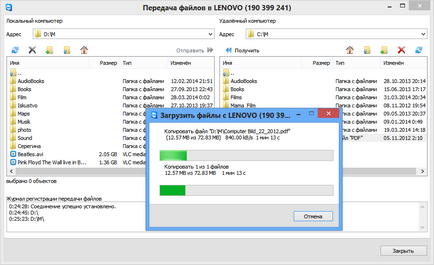
File Manager TeamViewer
В действителност, има и друг начин за копиране на файлове през TeamViewer - безплатен файлов мениджър. Можете просто да "плъзгане и пускане" (на мишката) върху файла или папката, като екрана на компютъра в прозореца със снимка на отдалечения компютър екрани.
Mode 4. VPN (Virtual Personal Network) ви позволява да организирате "виртуална мрежа". В този режим, компютърът ви ще "вижда" на отдалечения компютър, като един от компютрите в локалната ви мрежа. Това дава възможност на програма за работа с отдалечен компютър като обща мрежа.
С помощта на VPN може да бъде, например, да се организира работата с тази отдалечена база данни, която се намира на отдалечен компютър. Това може да се използва за работа с PSoft програми чрез интернет.
Когато се свържете с друг компютър, можете да управлявате програмата чрез своите две "панели": на върха и си тръгна.
Горна прозорец компютър контролен панел TeamViewer програма:
Ето и някои от най-добрите функции на менюто.
- Превключете страни с партньор - превключва режима на управление: можете да контролирате компютъра си или партньор, той контролира вашия компютър.
- Ctrl + Alt + Del - "Преса" на управлявания компютъра, тази клавишна комбинация. По този начин, можете да изключите отдалечения компютър дали причината, като му "Диспечер на задачите".
- Включване на заключването на компютър - Заключете управлява компютъра (за да я завършите сесията на потребителя.
- Дистанционно рестартиране - Три варианта на дистанционно рестартиране на управлявания компютъра.
- Предават клавиши - Включва режим, когато горещи бутони "притискат" на една управлявана от компютър, но не и ти.
- Качество - Различни режими оптимизират качеството на дисплея и скорост на предаване.
- Zoom - Multi-режим отдалечен екран мащабиране.
- Active Monitor - Изберете коя отдалечени компютърни монитори дисплей.
- Разделителна способност на екрана - Промяна на разделителната способност на отдалечения компютър екрани.
- Изберете един прозорец - Показване само на един конкретен партньор прозорец на екрана. За да направите това, щракнете върху кръст вътре в прозореца, който искате да покажете.
- Показване на пълното вашия работен плот - Показва цялата партньор екрана на компютъра.
- Скрий тапети - фоновото изображение (тапет) на отдалечения компютър е скрита. Това може да увеличи скоростта на връзката.
Предмети "File Transfer," меню:
- File Transfer - прозорец File Transfer, отваря, която ви позволява да споделяте файлове между компютри.
- съхранение на файла - отваря прозореца "съхраняване на файлове". Чрез този "магазин" също може да бъде споделена с файлове между компютри.
Точки на "Advanced" меню:
TeamViewer софтуер е на разположение във версии за Windows, Mac OS, Linux и мобилни устройства - за Android, IOS и Windows Phone 8.
алтернативи
TeamViewer е едно от изпълненията на системата за отдалечен достъп (VNC). Такива системи са вече доста: Ammyy Admin, TightVNC, LogMeIn, Сърдито, ShowMyPC и др. Аз не веднъж спасени Програмно Ammyy Admin. че работи дори когато TeamViewer не може да се справи с лошите комуникационни условия. Ammyy има по-малко възможности, отколкото TeamViewer, но по-лесно. Изтеглете Ammyy Admin програма от официалния си уебсайт.
По мое мнение, TeamViewer - това е една от тези програми, трябва да сте наясно и който в случая може да бъде страхотно да помогне. Програмата е много лесна за използване, гъвкав и стабилен. Вярно, малко досадно предупреждение, че програмата е безплатна за некомерсиална употреба - твърде често това показва, TeamViewer. Но това са дреболии. Основното нещо е, че с него е много лесно да се организира пълен достъп до всеки компютър!
допълнителна информация
В една статия, че е трудно дори да се изброят всички характеристики на TeamViewer софтуер, да не говорим за различните възможности за нейното настройка и използване. Но с TeamViewer тон той програма има много високо качество на документация за начинаещи, така и за опитни потребители. Ето някои връзки към повече информация за тази програма: